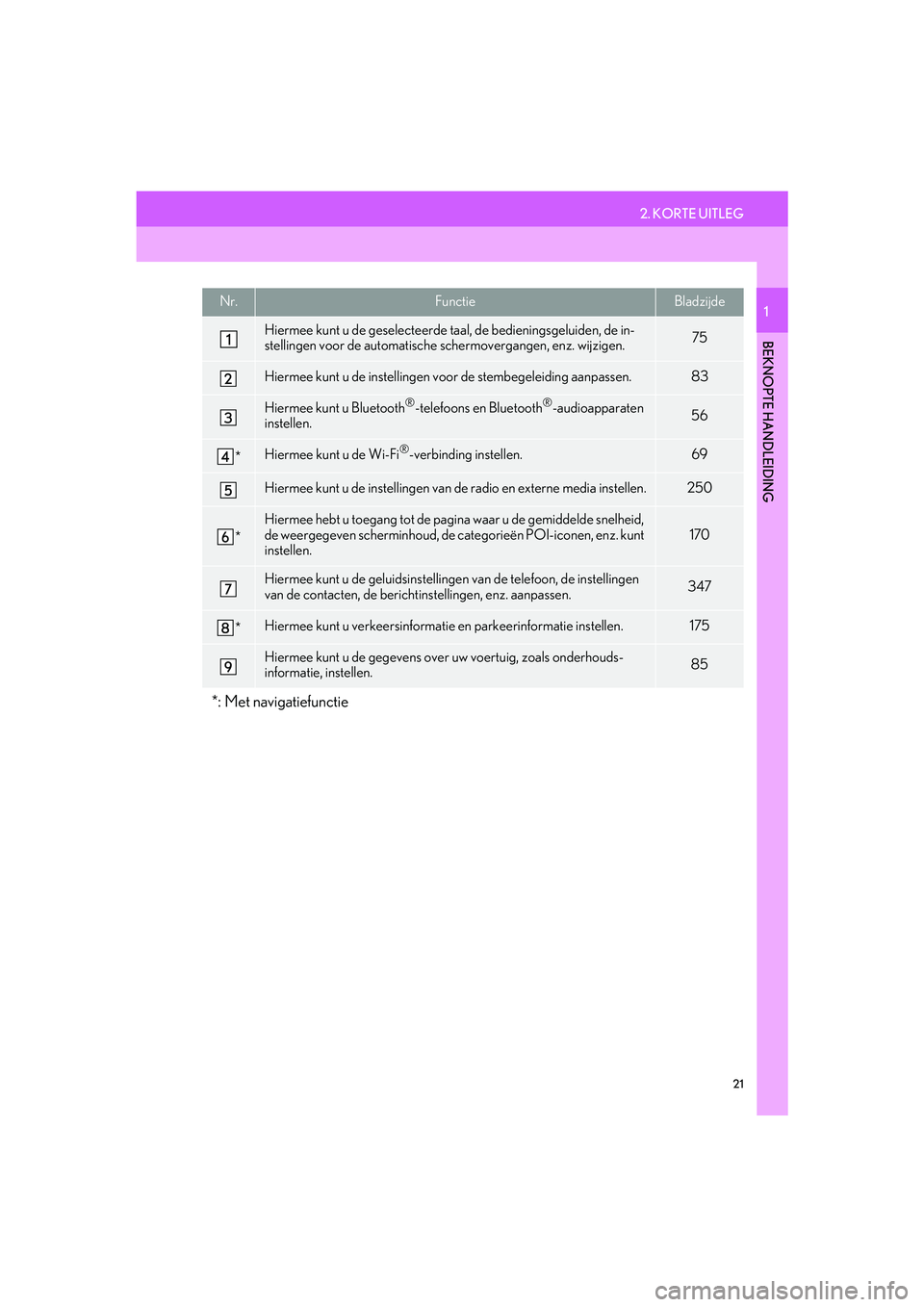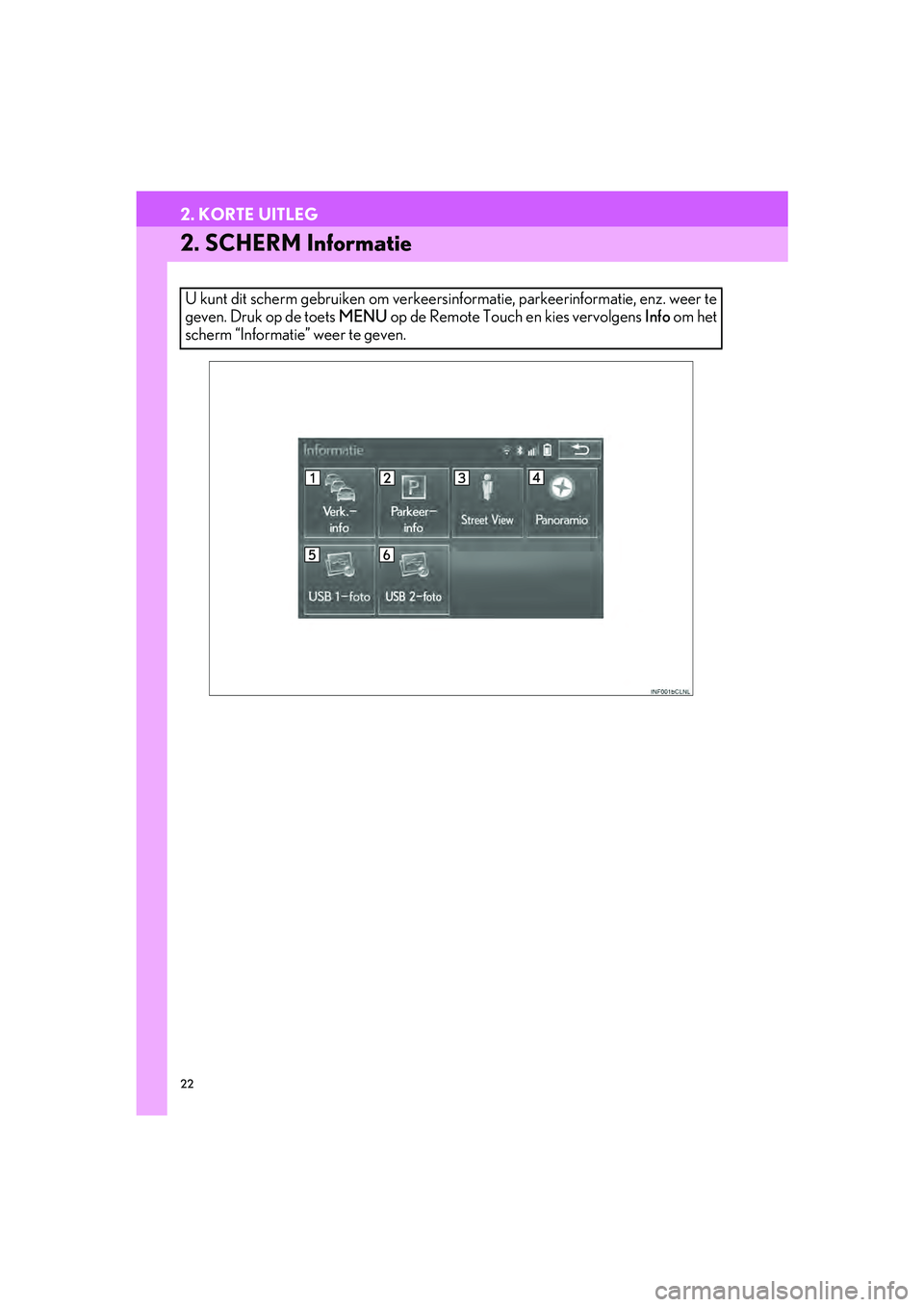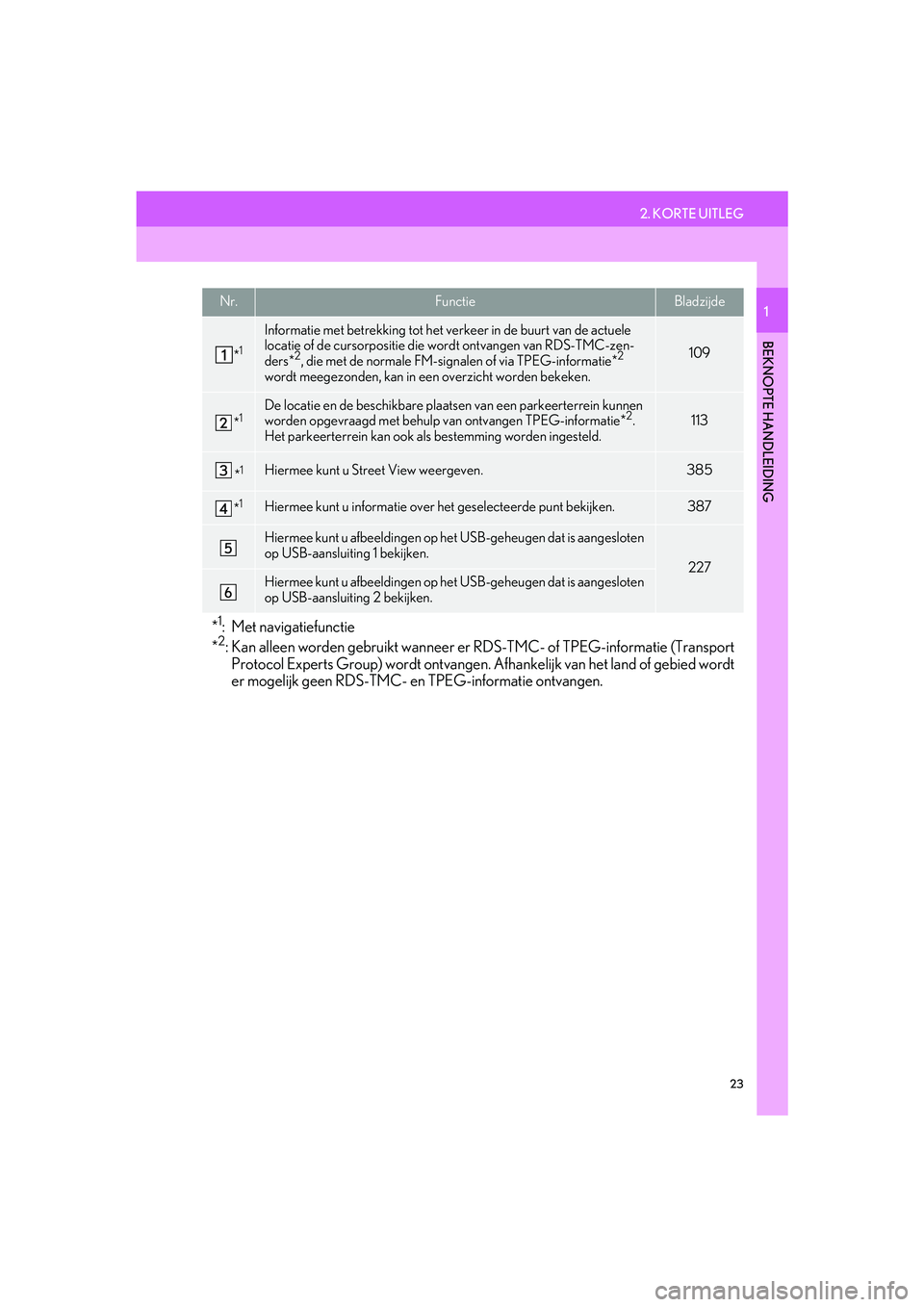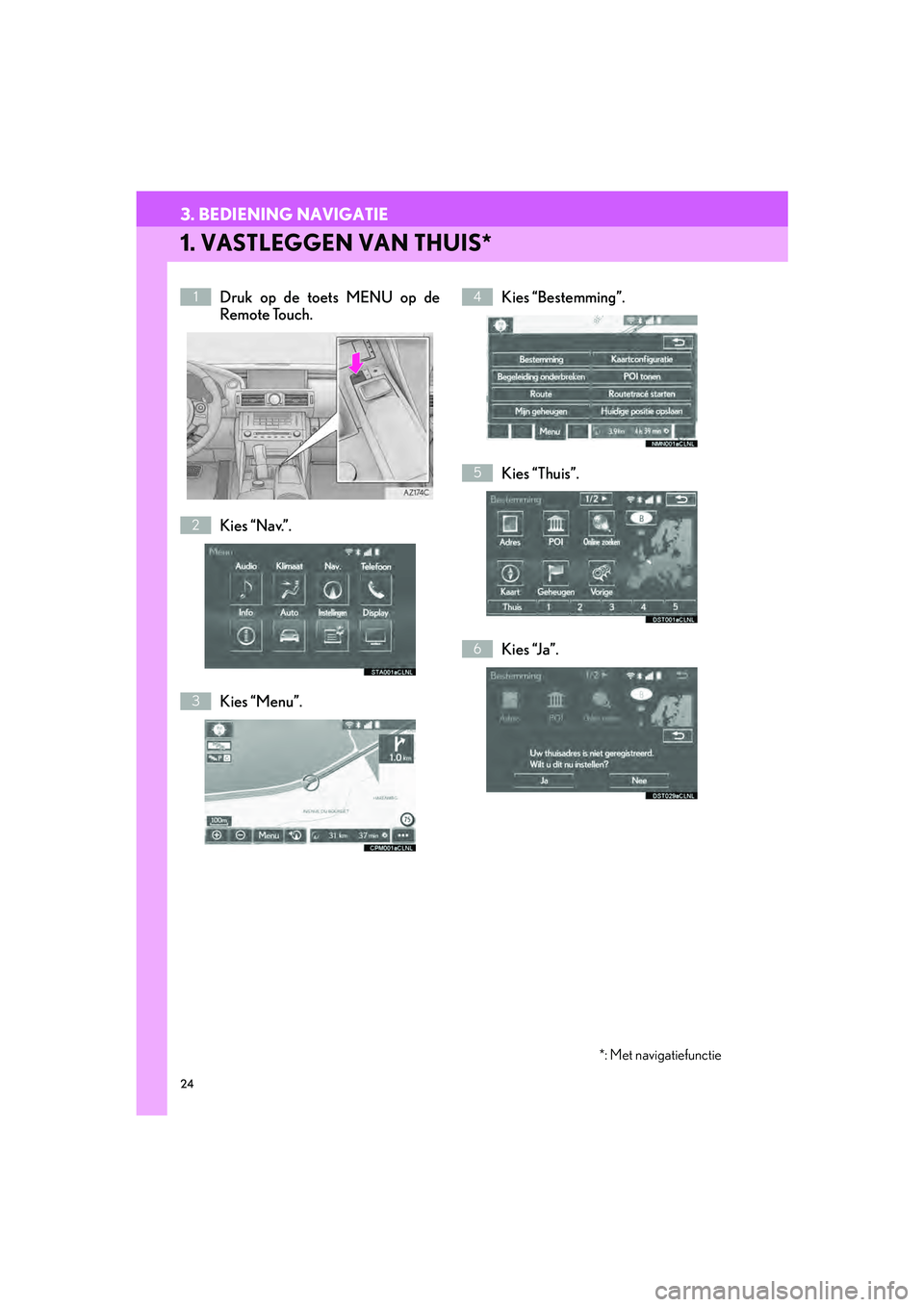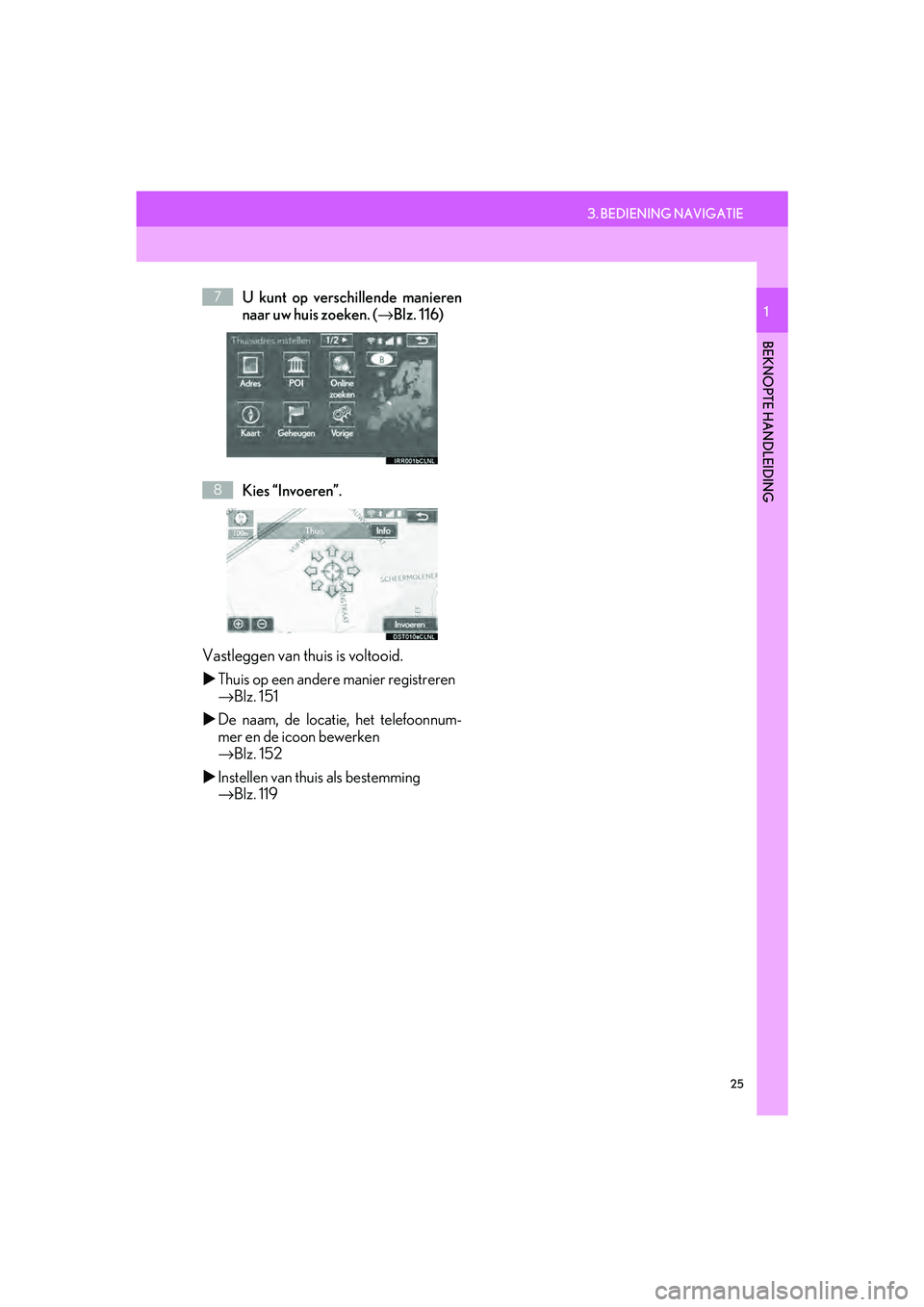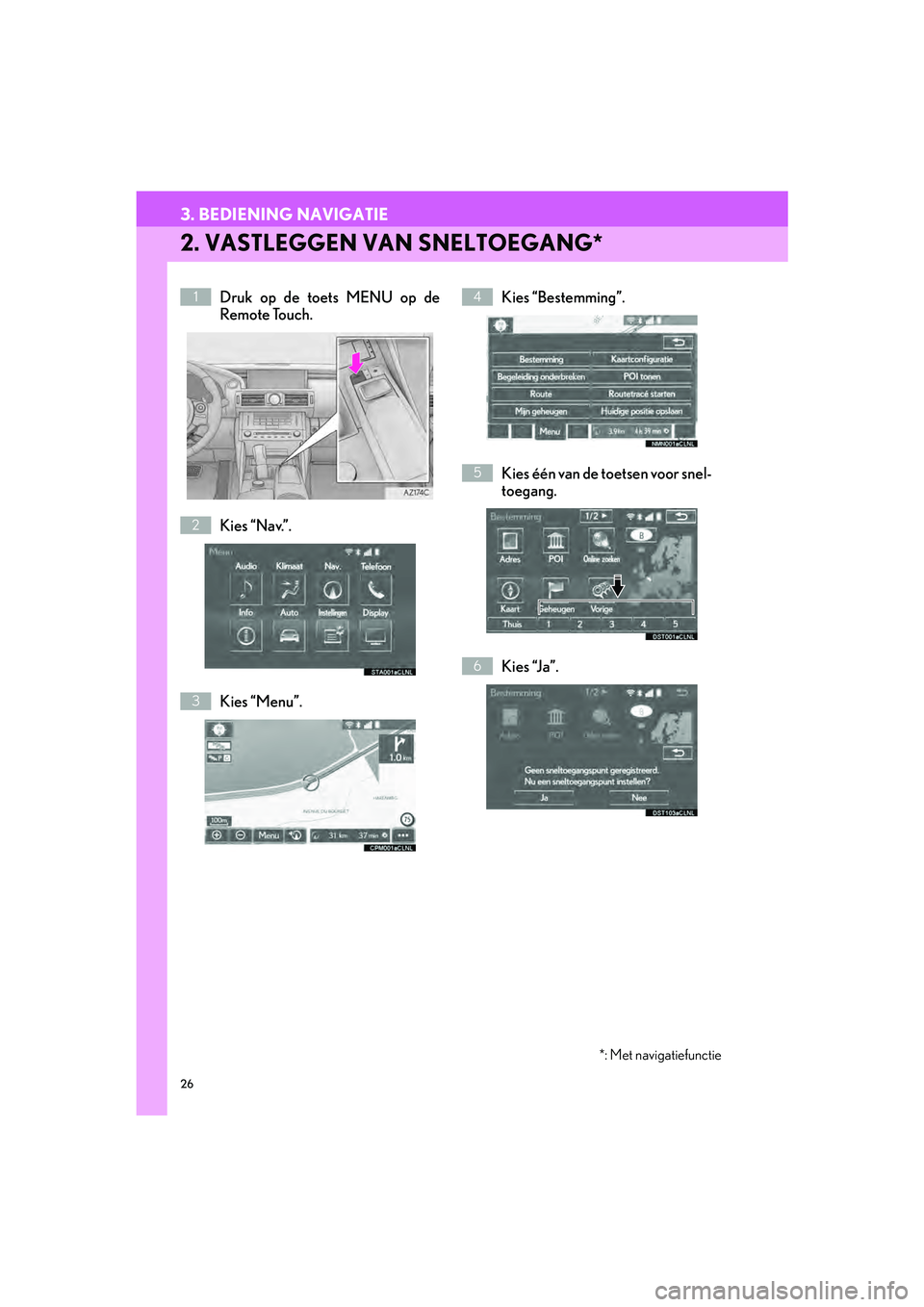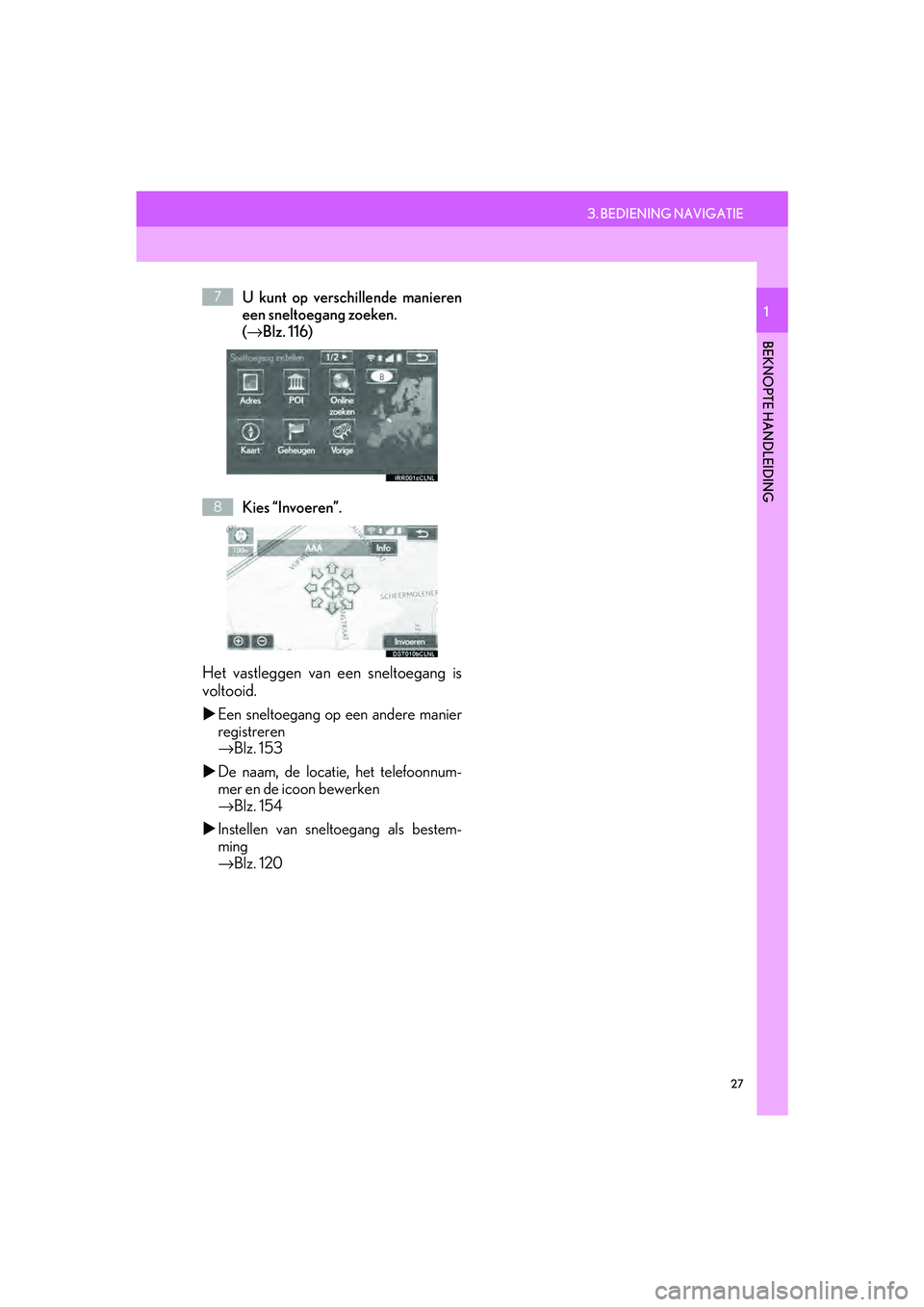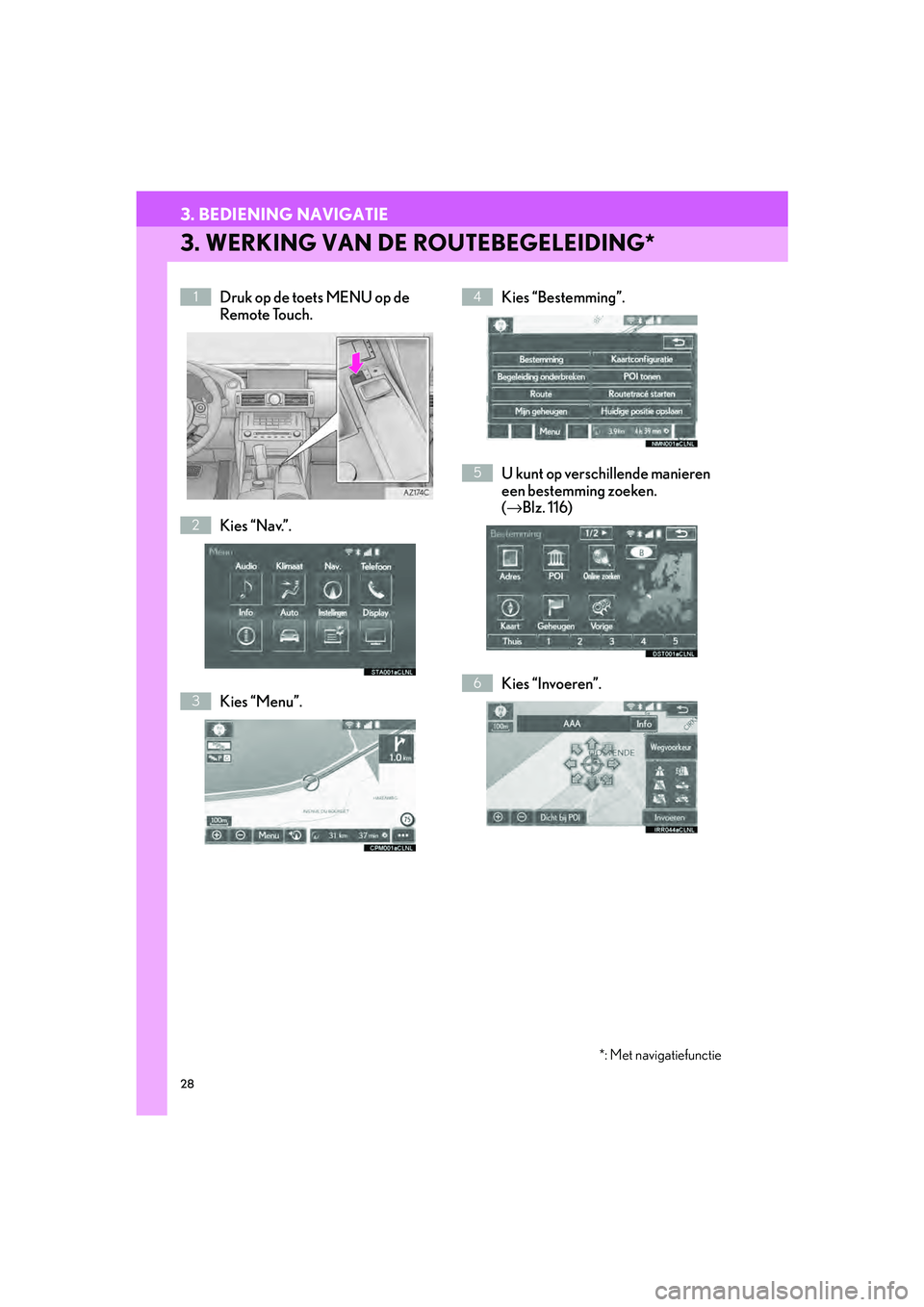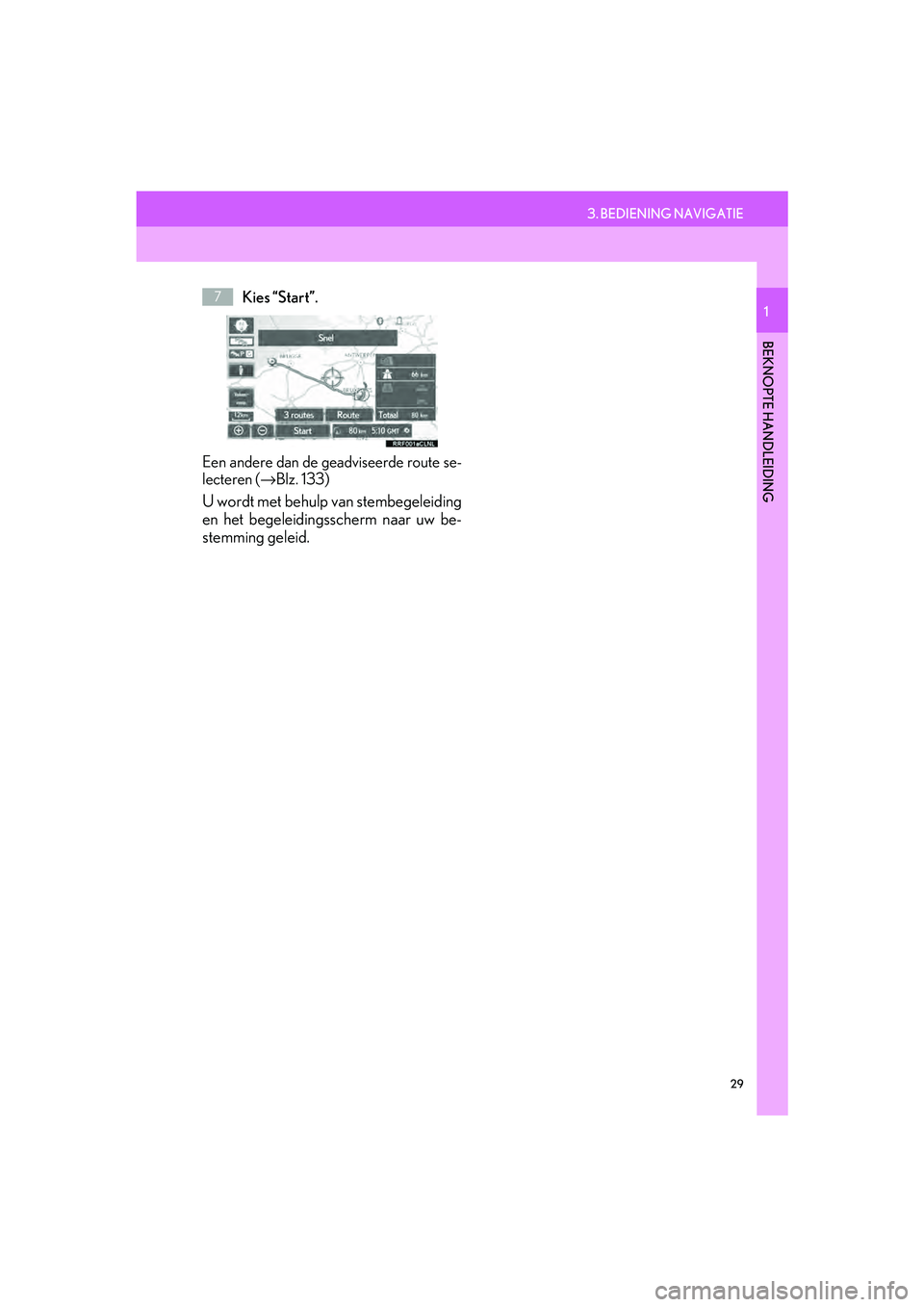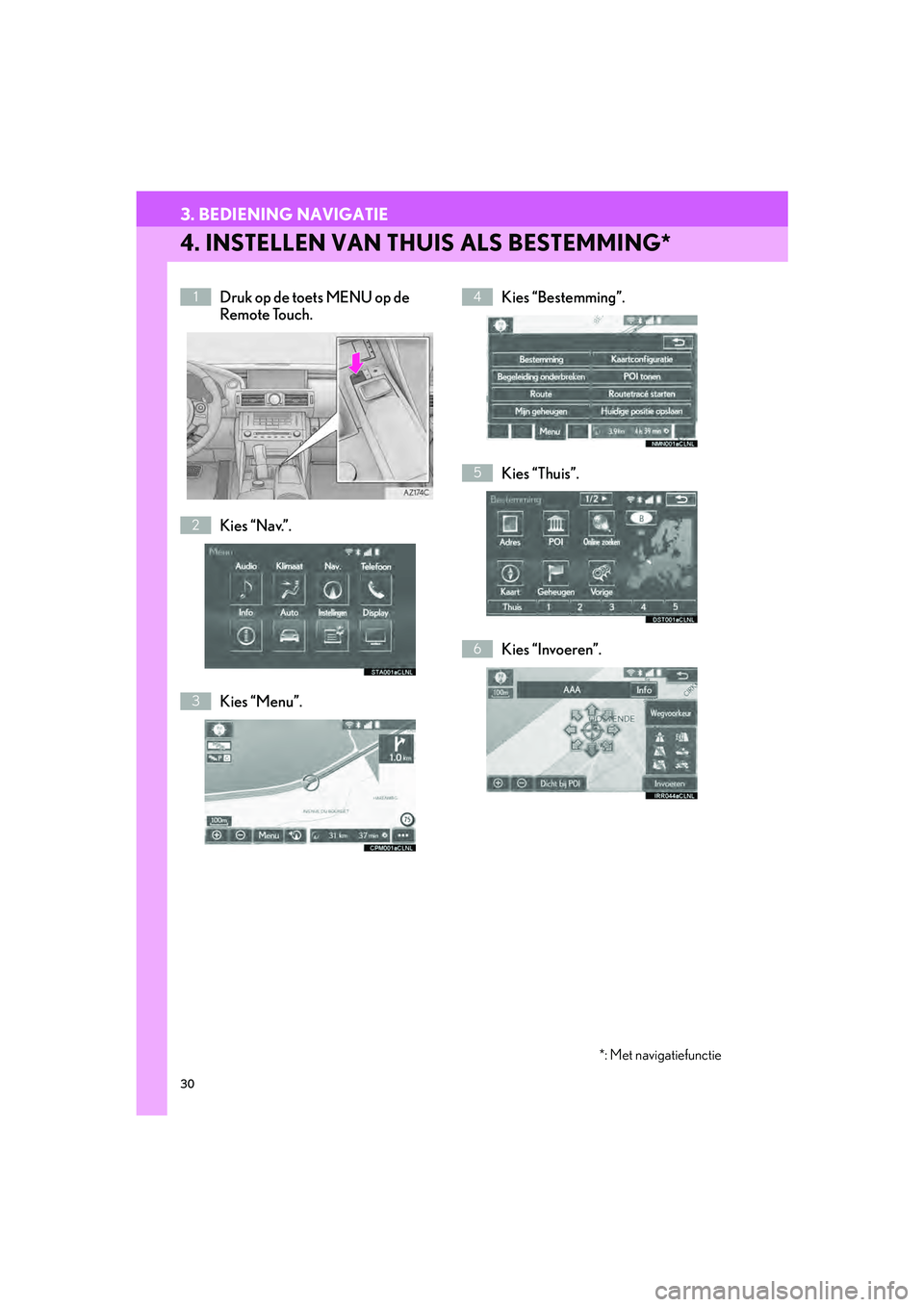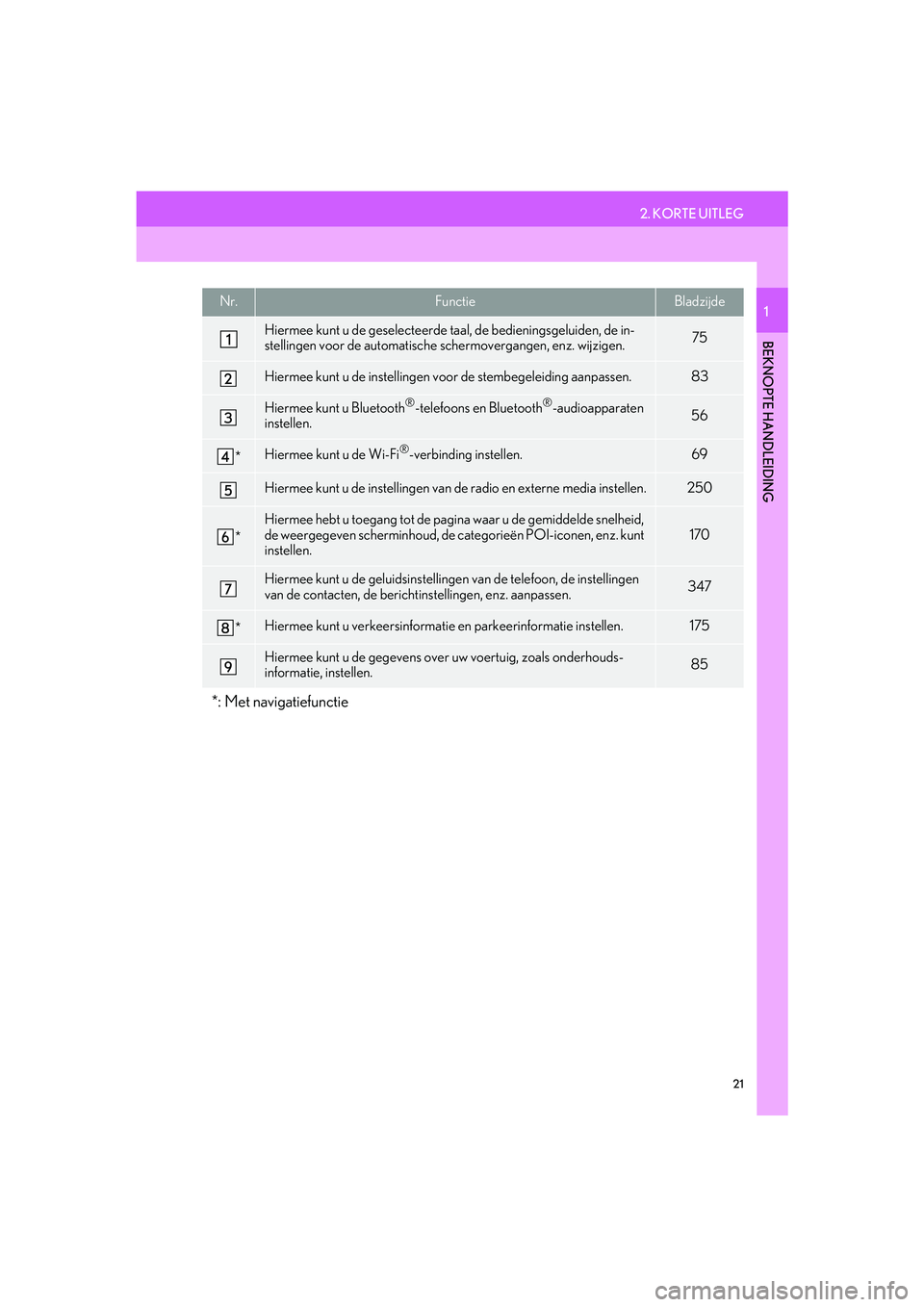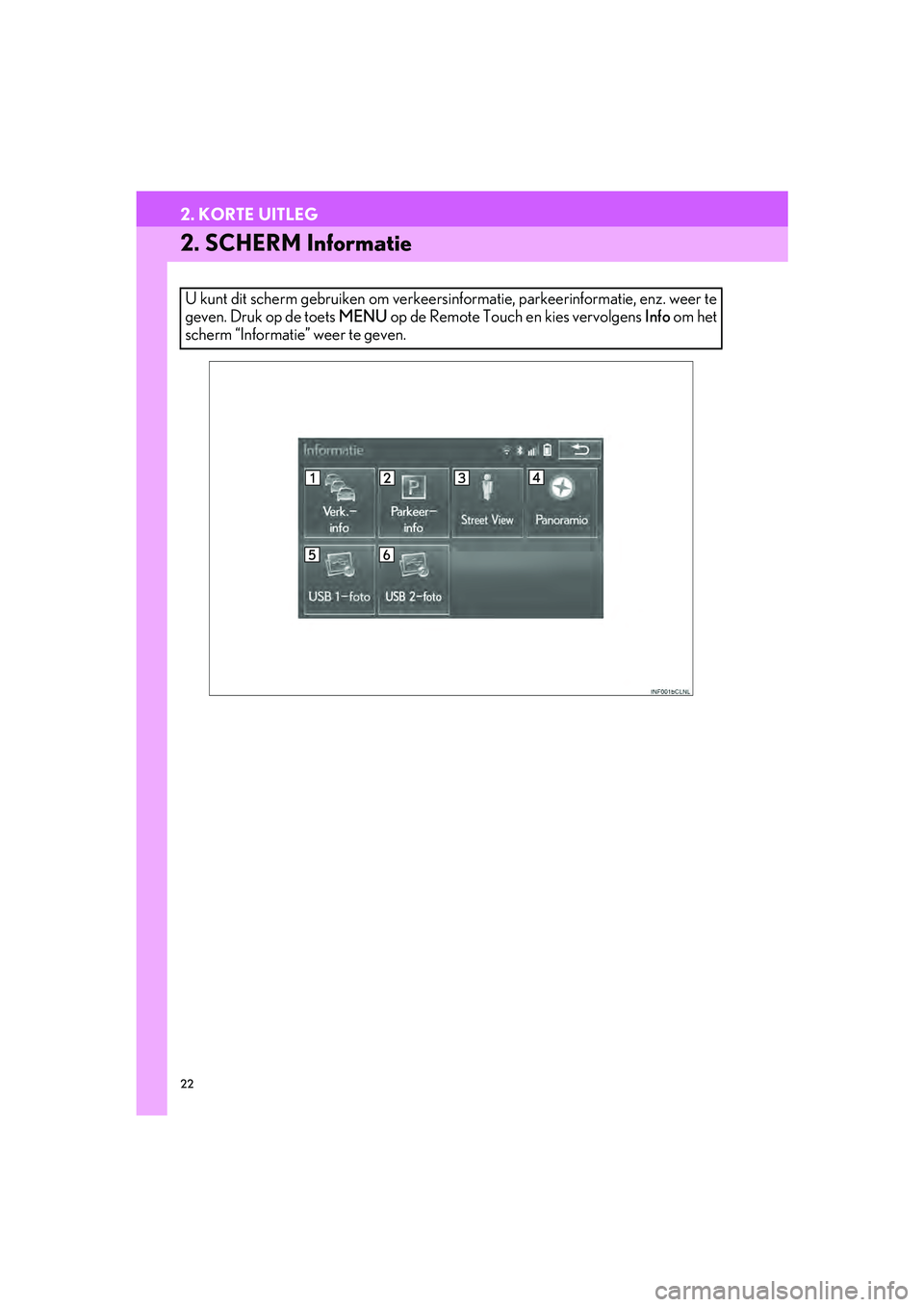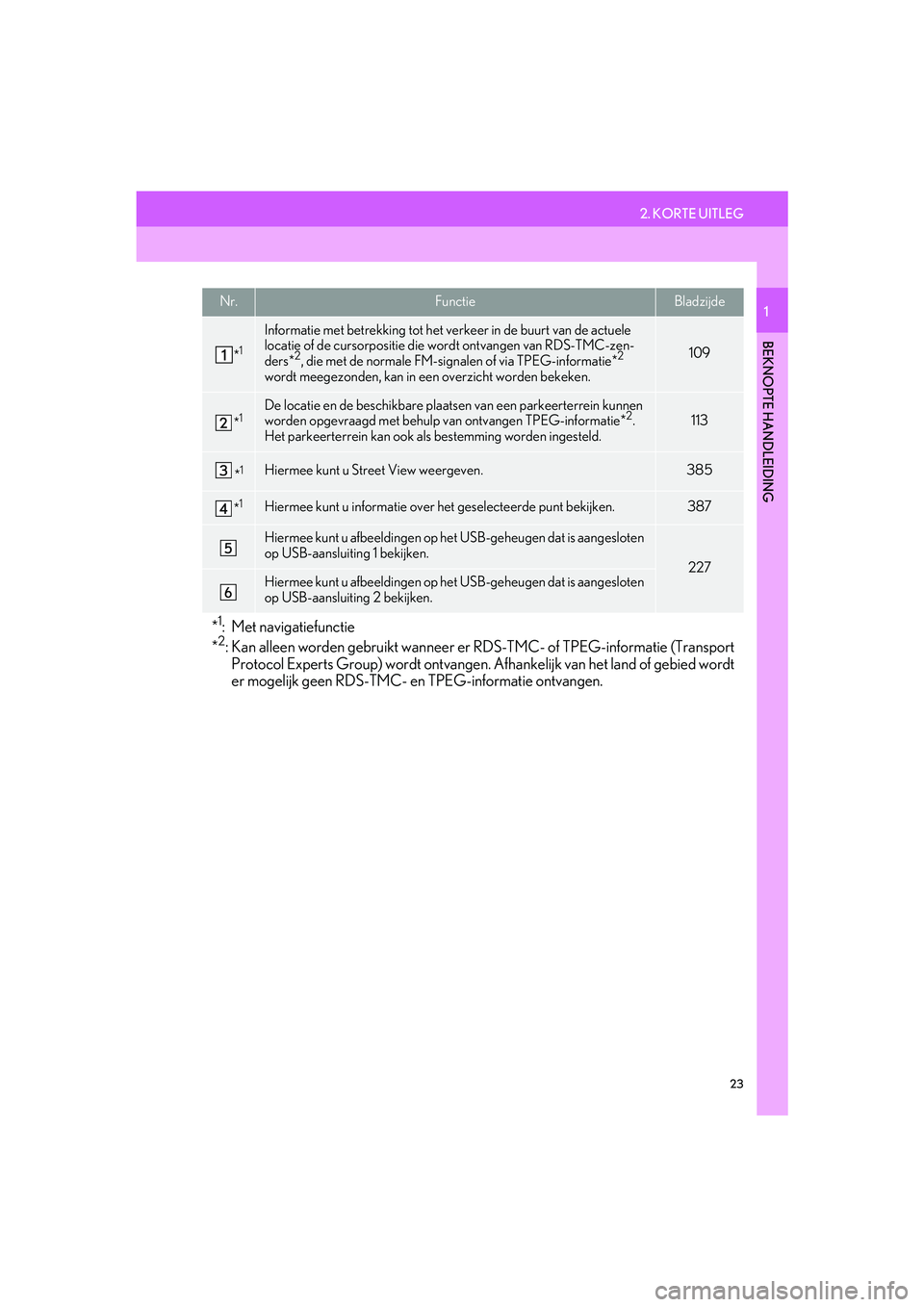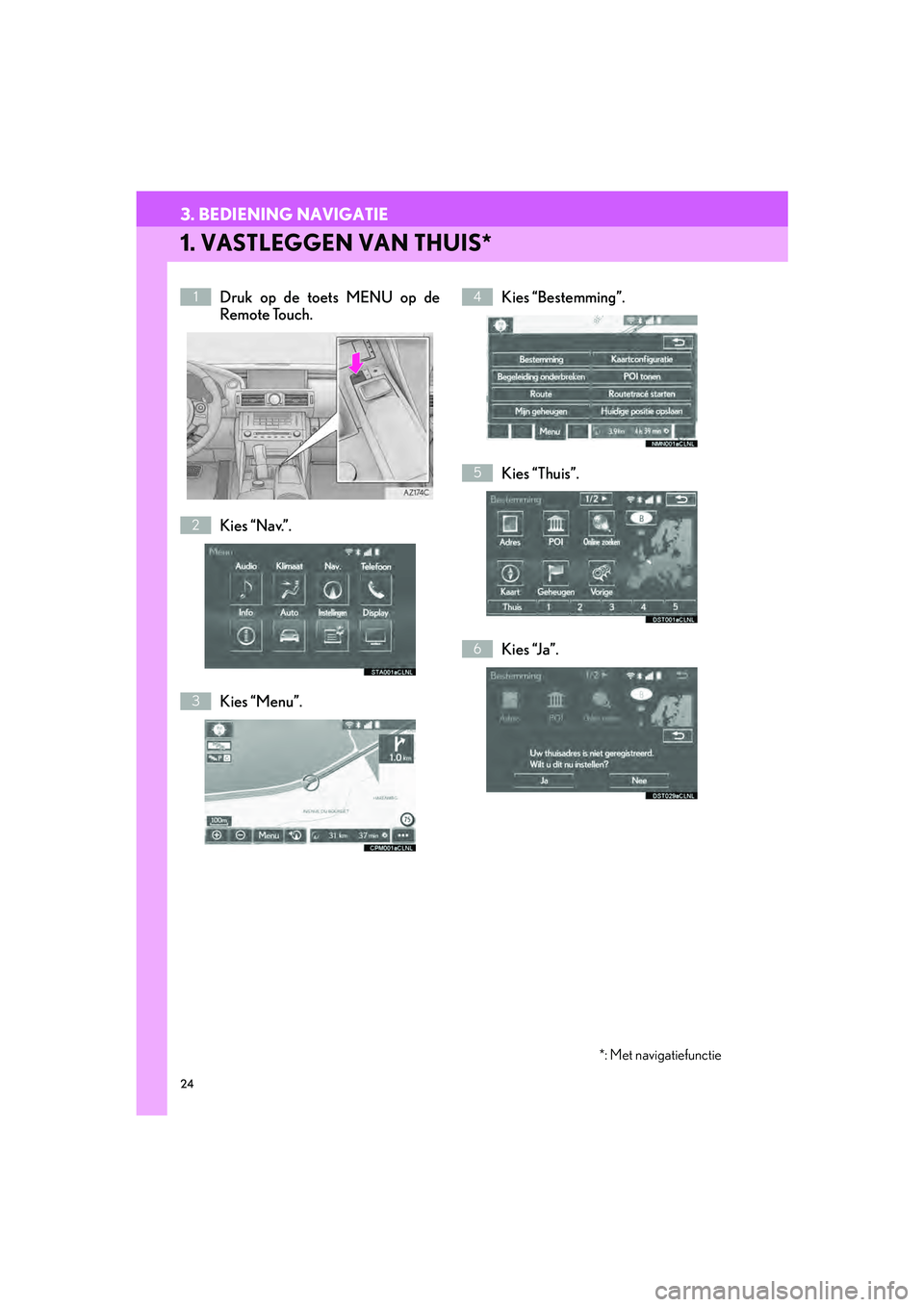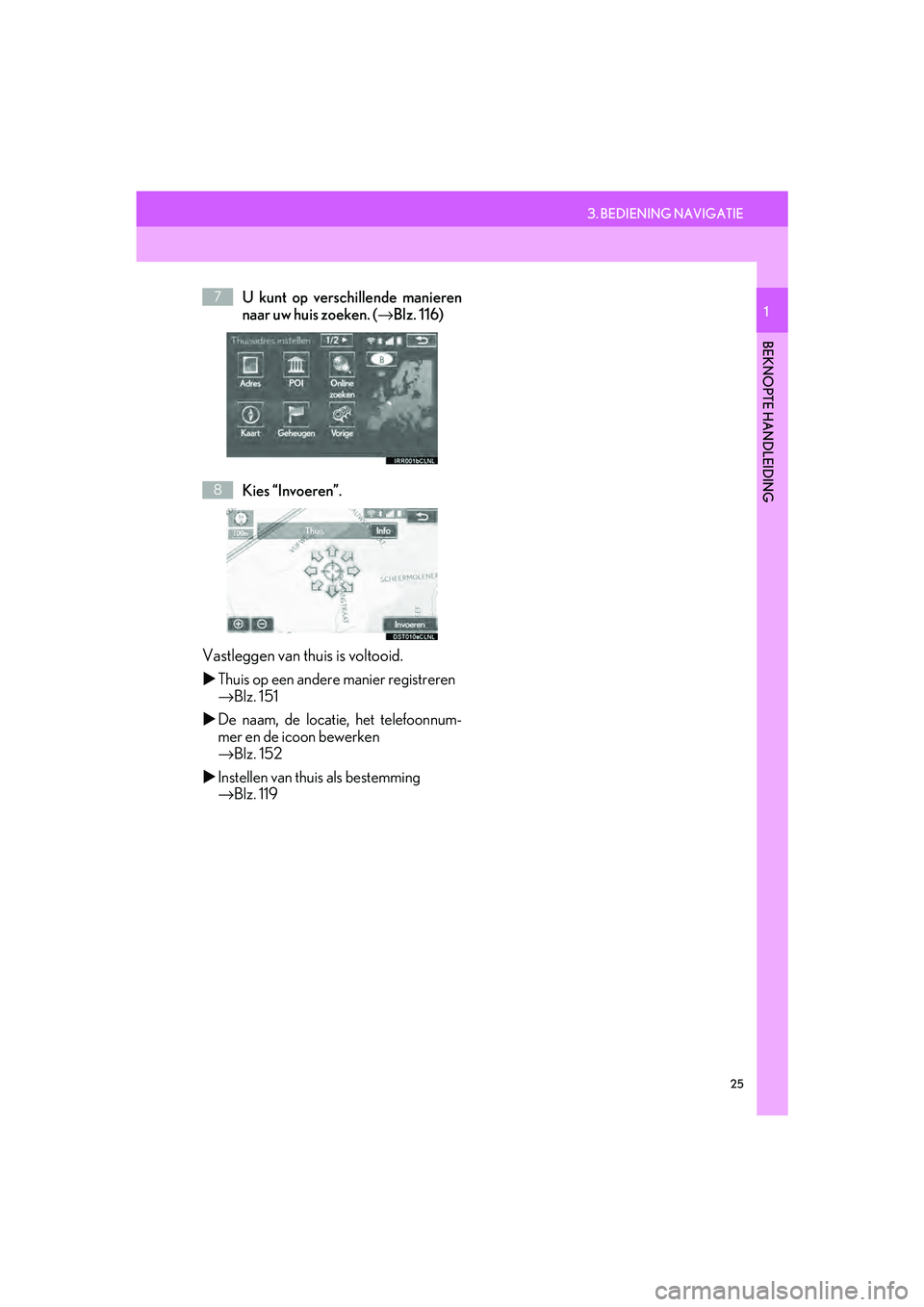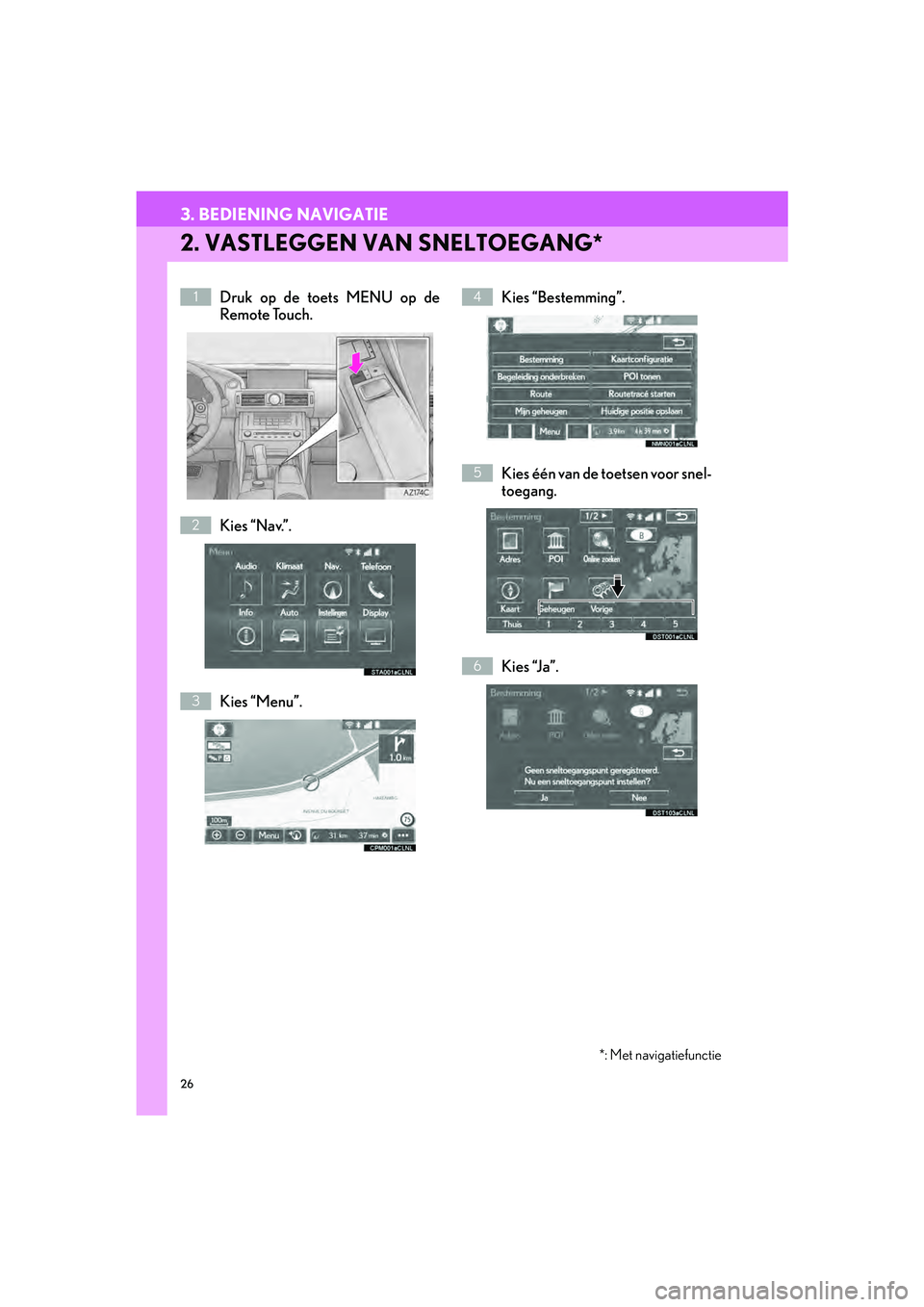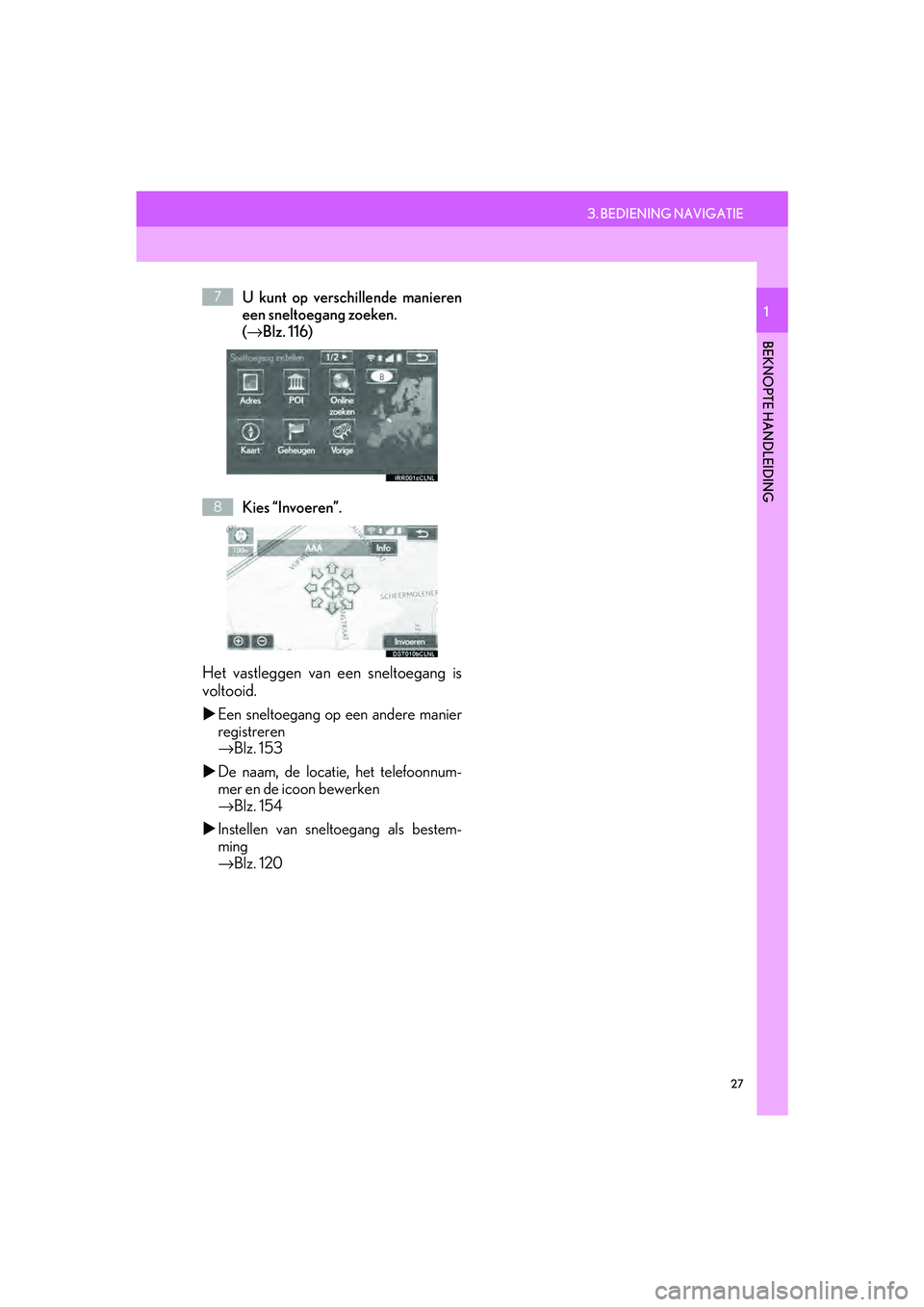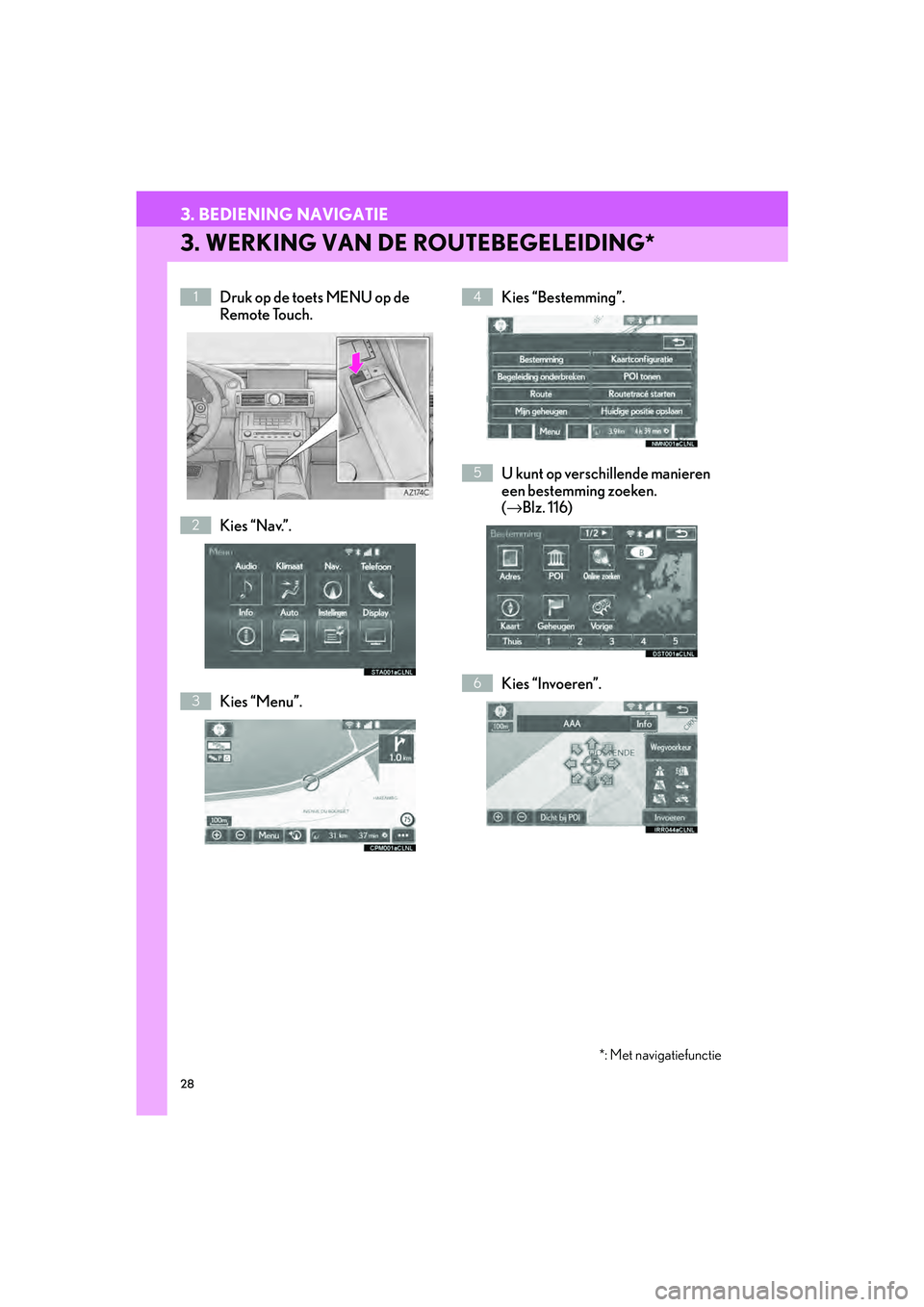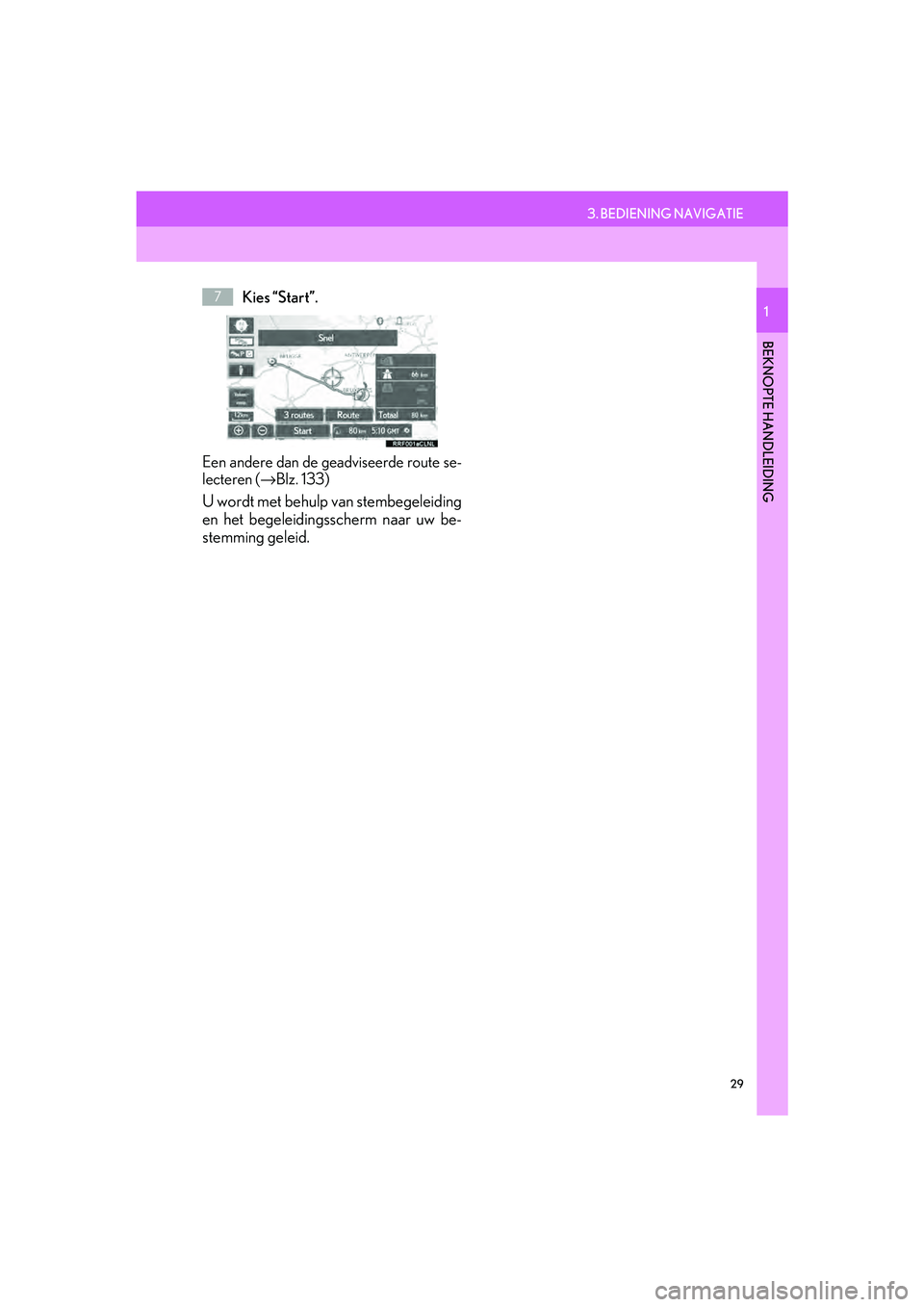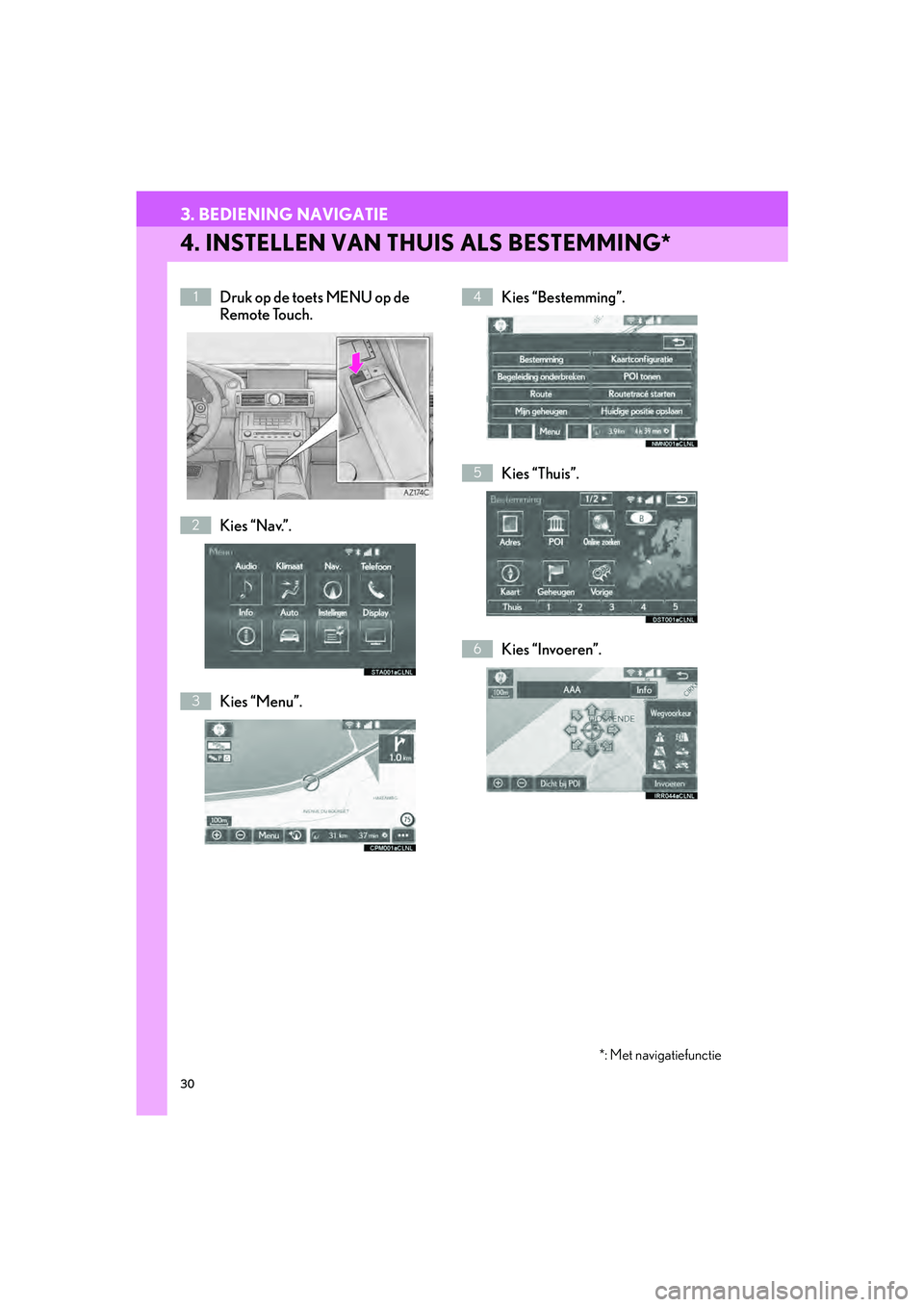Lexus IS300h 2016 Navigation manual (in Dutch)
Manufacturer: LEXUS, Model Year: 2016,
Model line: IS300h,
Model: Lexus IS300h 2016
Pages: 404, PDF Size: 23.01 MB
Lexus IS300h 2016 Navigation manual (in Dutch)
IS300h 2016
Lexus
Lexus
https://www.carmanualsonline.info/img/36/30020/w960_30020-0.png
Lexus IS300h 2016 Navigation manual (in Dutch)
Trending: sat nav, audio, park assist, remote control, belt, air conditioning, boot
Page 21 of 404
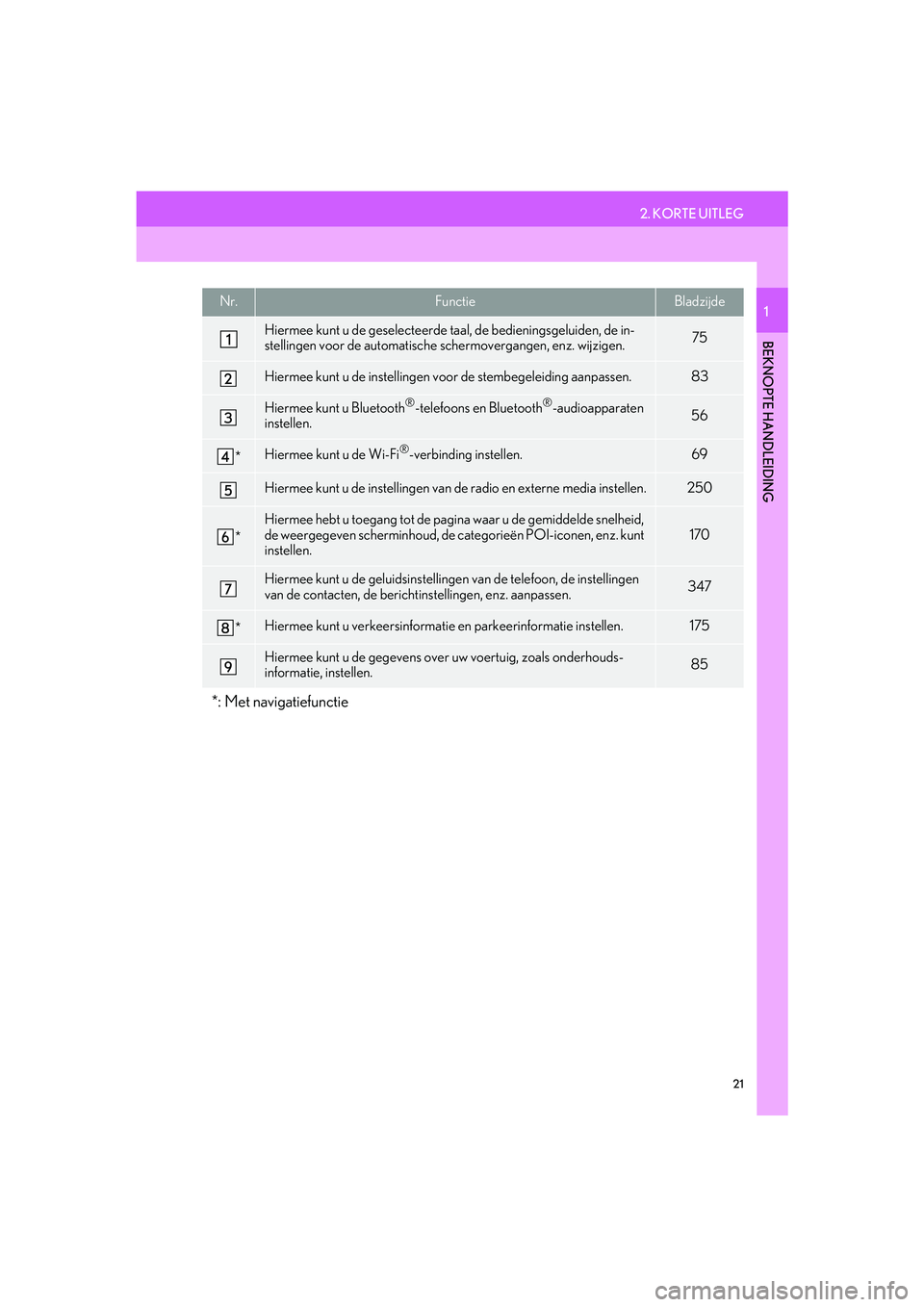
21
2. KORTE UITLEG
IS_Navi_EE
BEKNOPTE HANDLEIDING
1Nr.FunctieBladzijde
Hiermee kunt u de geselecteerde taal, de bedieningsgeluiden, de in-
stellingen voor de automatische schermovergangen, enz. wijzigen.75
Hiermee kunt u de instellingen voor de stembegeleiding aanpassen.83
Hiermee kunt u Bluetooth®-telefoons en Bluetooth®-audioapparaten
instellen.56
*Hiermee kunt u de Wi-Fi®-verbinding instellen.69
Hiermee kunt u de instellingen van de radio en externe media instellen.250
*
Hiermee hebt u toegang tot de pagina waar u de gemiddelde snelheid,
de weergegeven scherminhoud, de categorieën POI-iconen, enz. kunt
instellen.170
Hiermee kunt u de geluidsinstellinge n van de telefoon, de instellingen
van de contacten, de berichtinstellingen, enz. aanpassen.347
*Hiermee kunt u verkeersinformatie en parkeerinformatie instellen.175
Hiermee kunt u de gegevens over uw voertuig, zoals onderhouds-
informatie, instellen.85
*: Met navigatiefunctie
IS_NAVI_EE_OM53D32E.book Page 21 Friday, August 14, 2015 8:44 AM
Page 22 of 404
22
2. KORTE UITLEG
IS_Navi_EE
2. SCHERM Informatie
U kunt dit scherm gebruiken om verkeersinformatie, parkeerinformatie, enz. weer te
geven. Druk op de toets MENU op de Remote Touch en kies vervolgens Info om het
scherm “Informatie” weer te geven.
IS_NAVI_EE_OM53D32E.book Page 22 Friday, August 14, 2015 8:44 AM
Page 23 of 404
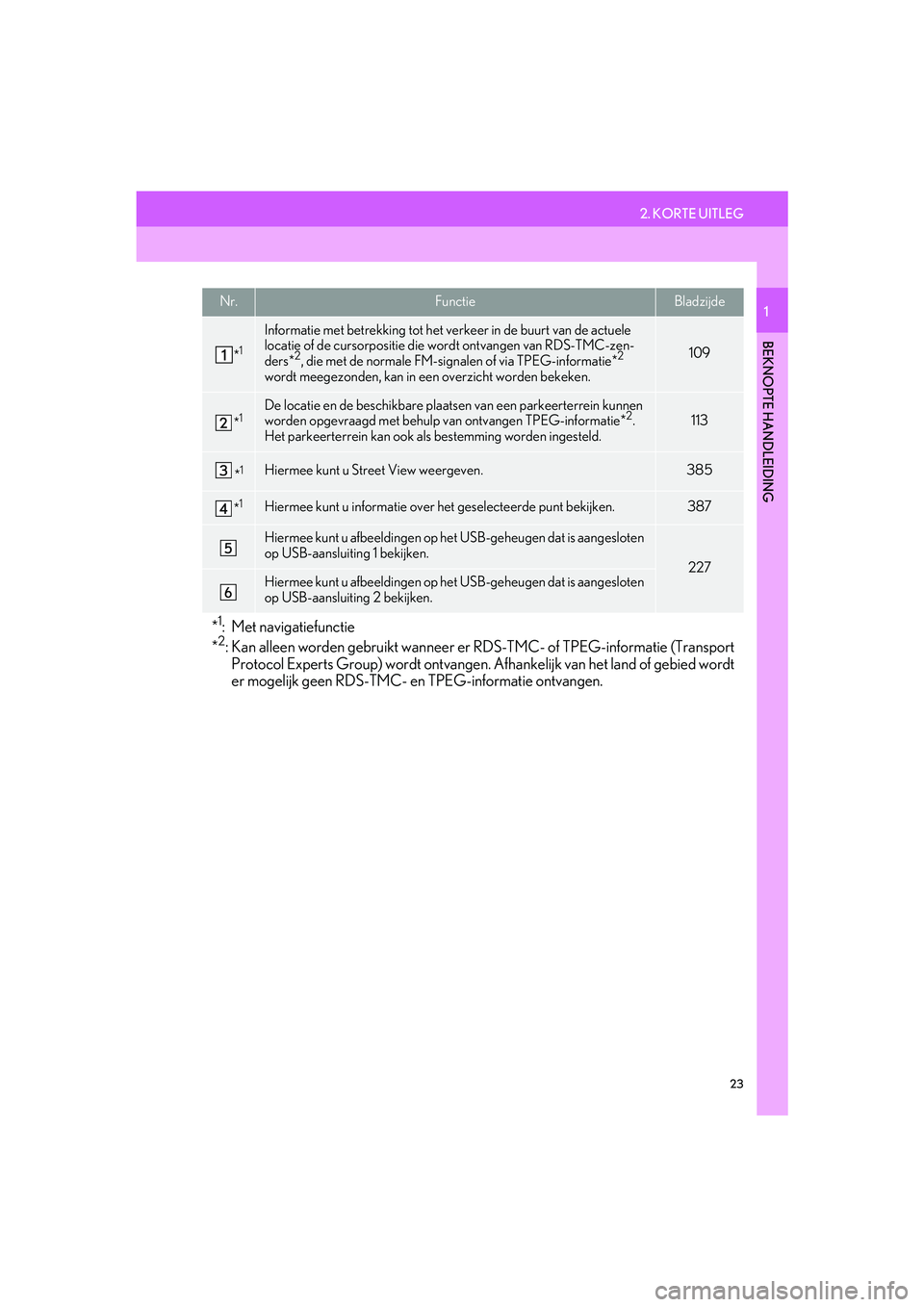
23
2. KORTE UITLEG
IS_Navi_EE
BEKNOPTE HANDLEIDING
1Nr.FunctieBladzijde
*1
Informatie met betrekking tot het verkeer in de buurt van de actuele
locatie of de cursorpositie die wordt ontvangen van RDS-TMC-zen-
ders*
2, die met de normale FM-signal en of via TPEG-informatie*2
wordt meegezonden, kan in ee n overzicht worden bekeken.109
*1De locatie en de beschikbare plaat sen van een parkeerterrein kunnen
worden opgevraagd met behulp van ontvangen TPEG-informatie*2.
Het parkeerterrein kan ook als bestemming worden ingesteld.113
*1Hiermee kunt u Street View weergeven. 385
*1Hiermee kunt u informatie over het geselecteerde punt bekijken. 387
Hiermee kunt u afbeeldingen op he t USB-geheugen dat is aangesloten
op USB-aansluiting 1 bekijken.
227Hiermee kunt u afbeeldingen op he t USB-geheugen dat is aangesloten
op USB-aansluiting 2 bekijken.
*1:Met navigatiefunctie
*2: Kan alleen worden gebruikt wanneer er RDS-TMC- of TPEG-informatie (Transport Protocol Experts Group) wordt ontvangen. Afhankelijk van het land of gebied wordt
er mogelijk geen RDS-TMC- en TPEG-informatie ontvangen.
IS_NAVI_EE_OM53D32E.book Page 23 Friday, August 14, 2015 8:44 AM
Page 24 of 404
24
3. BEDIENING NAVIGATIE
IS_Navi_EE
1. VASTLEGGEN VAN THUIS*
Druk op de toets MENU op de
Remote Touch.
Kies “Nav.”.
Kies “Menu”.Kies “Bestemming”.
Kies “Thuis”.
Kies “Ja”.1
2
3
4
5
6
*: Met navigatiefunctie
3. BEDIENING NAVIGATIE
IS_NAVI_EE_OM53D32E.book Page 24 Friday, August 14, 2015 8:44 AM
Page 25 of 404
25
3. BEDIENING NAVIGATIE
IS_Navi_EE
BEKNOPTE HANDLEIDING
1U kunt op verschillende manieren
naar uw huis zoeken. (→Blz. 116)
Kies “Invoeren”.
Vastleggen van thuis is voltooid.
Thuis op een andere manier registreren
→ Blz. 151
De naam, de locatie, het telefoonnum-
mer en de icoon bewerken
→ Blz. 152
Instellen van thuis als bestemming
→ Blz. 119
7
8
IS_NAVI_EE_OM53D32E.book Page 25 Friday, August 14, 2015 8:44 AM
Page 26 of 404
26
3. BEDIENING NAVIGATIE
IS_Navi_EE
2. VASTLEGGEN VAN SNELTOEGANG*
Druk op de toets MENU op de
Remote Touch.
Kies “Nav.”.
Kies “Menu”.Kies “Bestemming”.
Kies één van de toetsen voor snel-
toegang.
Kies “Ja”.1
2
3
4
5
6
*: Met navigatiefunctie
IS_NAVI_EE_OM53D32E.book Page 26 Friday, August 14, 2015 8:44 AM
Page 27 of 404
27
3. BEDIENING NAVIGATIE
IS_Navi_EE
BEKNOPTE HANDLEIDING
1U kunt op verschillende manieren
een sneltoegang zoeken.
(→Blz. 116)
Kies “Invoeren”.
Het vastleggen van een sneltoegang is
voltooid.
Een sneltoegang op een andere manier
registreren
→ Blz. 153
De naam, de locatie, het telefoonnum-
mer en de icoon bewerken
→ Blz. 154
Instellen van sneltoegang als bestem-
ming
→ Blz. 120
7
8
IS_NAVI_EE_OM53D32E.book Page 27 Friday, August 14, 2015 8:44 AM
Page 28 of 404
28
3. BEDIENING NAVIGATIE
IS_Navi_EE
3. WERKING VAN DE ROUTEBEGELEIDING*
Druk op de toets MENU op de
Remote Touch.
Kies “Nav.”.
Kies “Menu”.Kies “Bestemming”.
U kunt op verschillende manieren
een bestemming zoeken.
(→
Blz. 116)
Kies “Invoeren”.1
2
3
4
5
6
*: Met navigatiefunctie
IS_NAVI_EE_OM53D32E.book Page 28 Friday, August 14, 2015 8:44 AM
Page 29 of 404
29
3. BEDIENING NAVIGATIE
IS_Navi_EE
BEKNOPTE HANDLEIDING
1Kies “Start”.
Een andere dan de ge adviseerde route se-
lecteren ( →Blz. 133)
U wordt met behulp van stembegeleiding
en het begeleidingsscherm naar uw be-
stemming geleid.
7
IS_NAVI_EE_OM53D32E.book Page 29 Friday, August 14, 2015 8:44 AM
Page 30 of 404
30
3. BEDIENING NAVIGATIE
IS_Navi_EE
4. INSTELLEN VAN THUIS ALS BESTEMMING*
Druk op de toets MENU op de
Remote Touch.
Kies “Nav.”.
Kies “Menu”.Kies “Bestemming”.
Kies “Thuis”.
Kies “Invoeren”.1
2
3
4
5
6
*: Met navigatiefunctie
IS_NAVI_EE_OM53D32E.book Page 30 Friday, August 14, 2015 8:44 AM
Trending: AUX, belt, tow, air conditioning, remote control, ECO mode, dashboard